首页 > 电脑教程
主编为你win10系统测试电脑网速的图文步骤
2021-11-12 13:13:33 电脑教程
今天教大家一招关于win10系统测试电脑网速的操作方法,近日一些用户反映win10系统测试电脑网速这样一个现象,当我们遇到win10系统测试电脑网速这种情况该怎么办呢?我们可以1、打开我们的浏览,在浏览器里打开我们百度搜索引擎。2、打开百度搜索引擎以后,在搜索栏里输入【网速测试】。下面跟随小编脚步看看win10系统测试电脑网速详细的设置方法:
方法一:
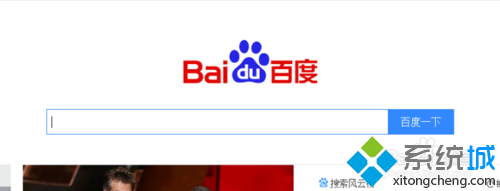
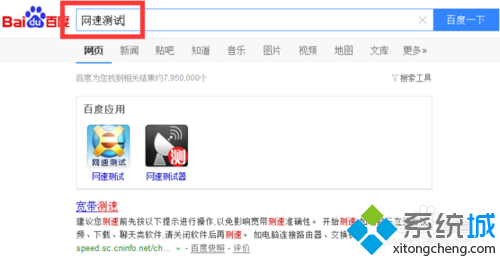
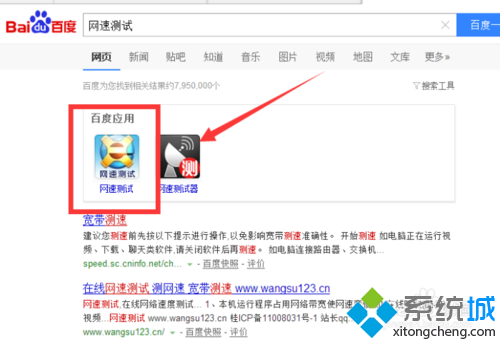
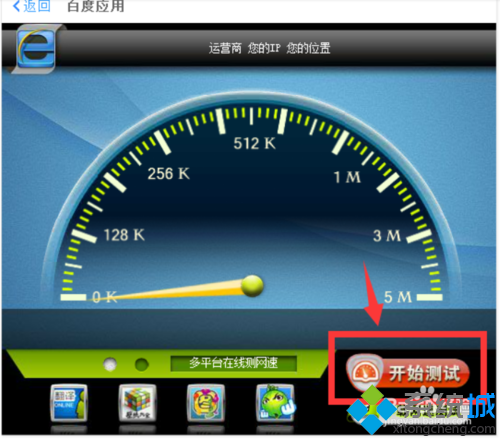
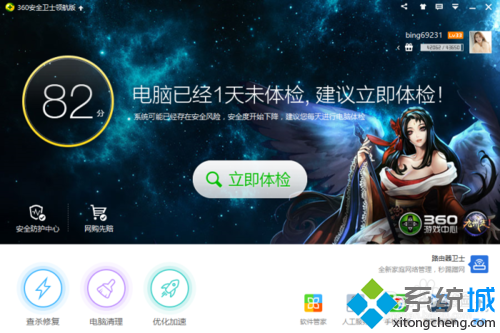
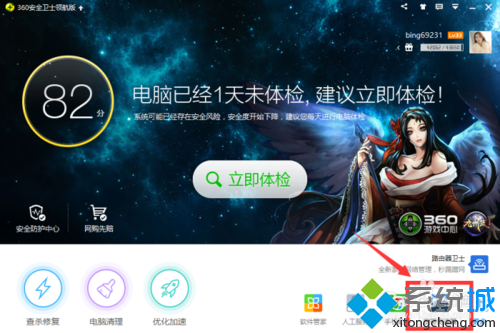
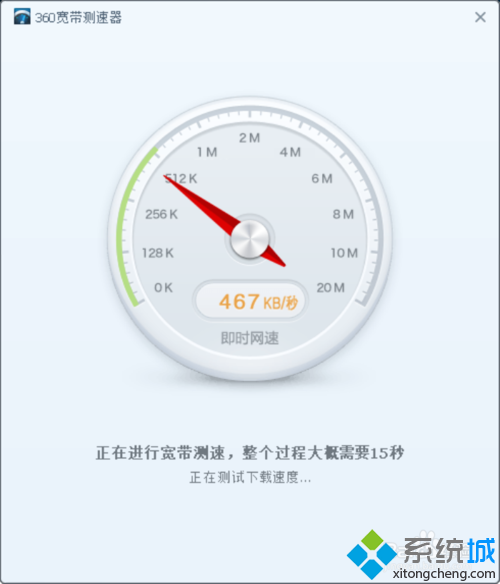
方法一:
1、打开我们的浏览,在浏览器里打开我们百度搜索引擎。
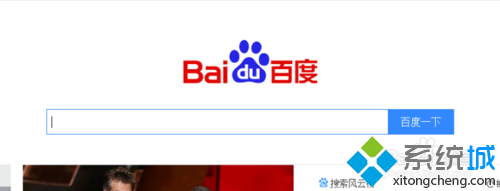
2、打开百度搜索引擎以后,在搜索栏里输入【网速测试】。
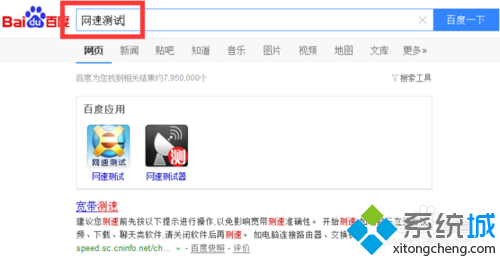
3、在搜索的结果中,接下来点击打开【网速测试】应用软件。
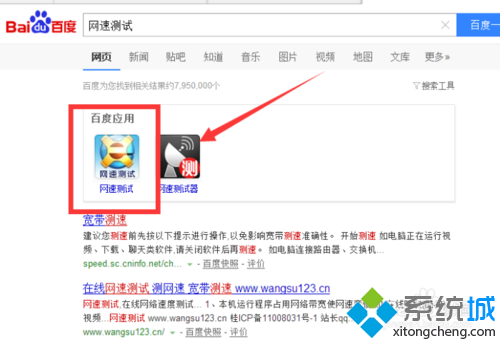
4、在打开的网速测试软件里点击【开始测试】网速就好了。
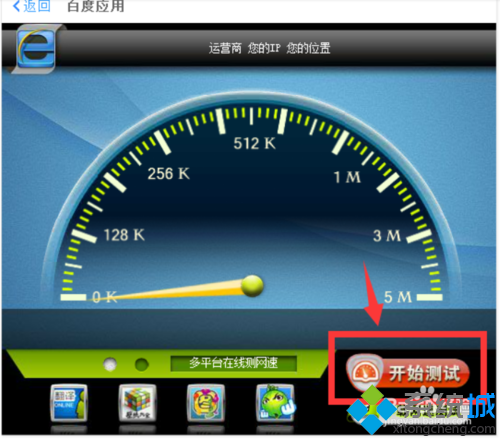
方法二:
1、打开我们的360安全卫士。
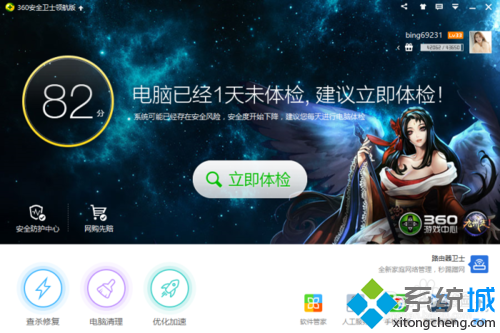
2、点击360安全卫士主界面右下角的“宽带测速器”软件。
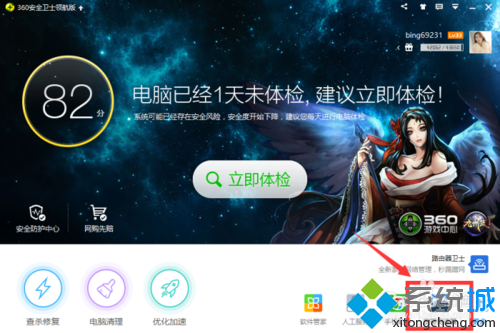
3、软件启动后,会开始自动测速。测试的结果。
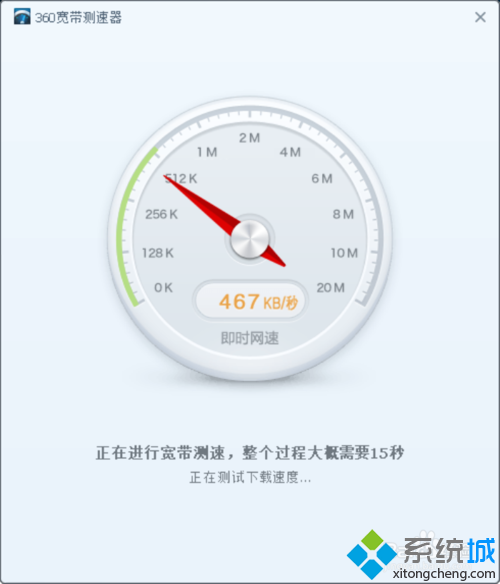
以上就是小编为大家带来的win10系统测试电脑网速的操作方法如果你也有遇到这样的情况,就可以采取上面的方法步骤来进行解决,当然方法不止这一种,更多知识等着我们去发现!
相关教程推荐
- 2021-11-11 win7能再还原到win10吗,win10变成win7怎么还原
- 2021-09-30 win7怎么调整屏幕亮度,win7怎么调整屏幕亮度电脑
- 2021-08-31 win7笔记本如何开热点,win7电脑热点怎么开
- 2021-11-08 360如何重装系统win7,360如何重装系统能将32改成
- 2021-11-12 win7未能显示安全选项,win7没有安全模式选项
- 2021-10-11 联想天逸5060装win7,联想天逸310装win7
- 2021-07-25 win7无法禁用触摸板,win7关闭触摸板没有禁用选项
- 2021-07-25 win7卡在欢迎界面转圈,win7欢迎界面一直转圈
- 2021-11-07 gta5一直在载入中win7,win7玩不了gta5
- 2021-09-16 win7一直卡在还原更改,win7一直卡在还原更改怎么
热门教程